
Если вы активный пользователь расширений Google Chrome, при этом среди используемых инструментов присутствуют те, которые приходится вызывать постоянно, нажимая по кнопке справа от строки адреса, возможно, вы захотите настроить вызов таких расширений с помощью сочетаний клавиш на клавиатуре.
В этой простой инструкции подробно о том, как настроить горячие клавиши для быстрого вызова расширений Google Chrome с клавиатуры.
Настройка сочетания клавиш для активации расширения Chrome
Всё необходимое для рассматриваемой задачи уже предусмотрено в браузере: устанавливать что-то дополнительное для этой функции не потребуется.
Чтобы задать сочетание клавиш для запуска расширения Chrome, выполните следующие шаги:
- Зайдите на страницу расширений Google Chrome, сделать это можно путем перехода на страницу chrome://extensions/ или через меню браузера: Дополнительные инструменты — Расширения.
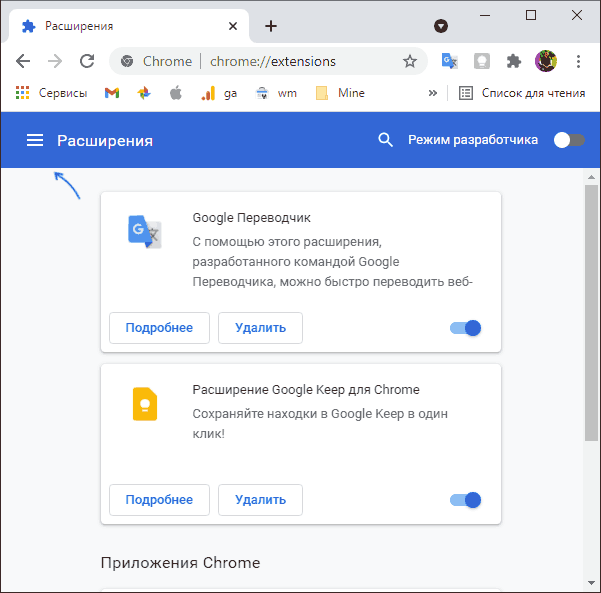
- На странице расширений нажмите по кнопке меню слева вверху и выберите пункт «Быстрые клавиши».
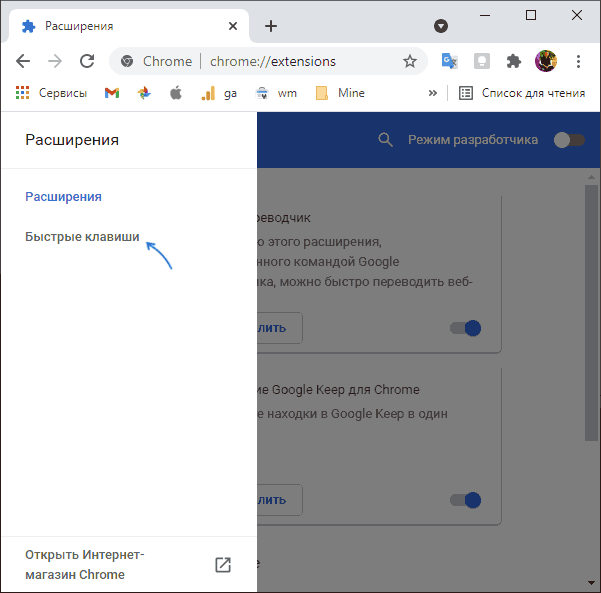
- Задайте горячие клавиши для нужных вам расширений, нажав по кнопке с изображением карандаша, а затем — саму комбинацию клавиш, которая должна состоять из Ctrl или Alt и дополнительной клавиши.
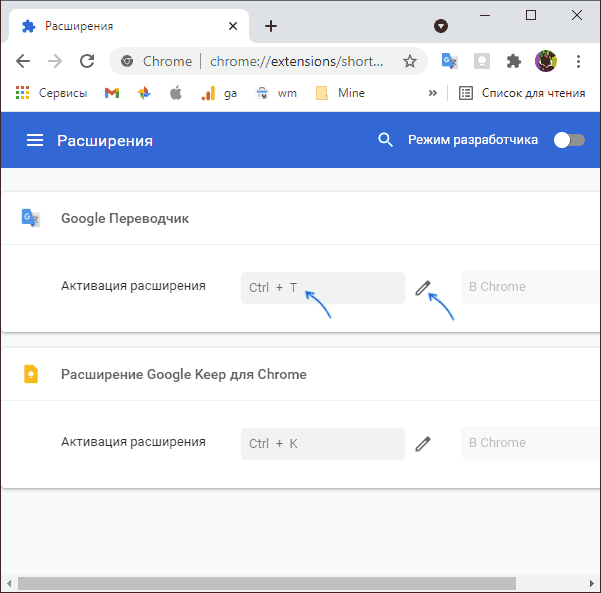
Ниже — видео, где всё описанное выше показано наглядно.
Как видите, настройка функции очень простая, но с большой вероятностью многие из тех, для кого она окажется очень полезной, могли не подозревать о наличии такой возможности.